来源:小编 更新:2025-02-27 07:59:10
用手机看
你有没有想过,你的Mac电脑也能变身成为Windows系统的超级英雄呢?没错,就是那个我们日常办公、游戏、娱乐的好伙伴——Mac,它竟然也能装上Windows系统!是不是很神奇?别急,让我带你一步步揭开这个神秘的面纱,让你的Mac电脑双系统大变身!
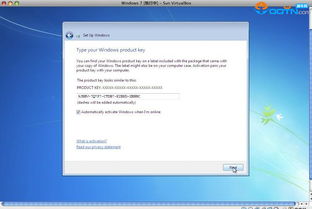
你知道吗,有些软件或者游戏,只有Windows系统才能完美运行。比如,你可能在Mac上找不到那个让你爱不释手的游戏,或者那个让你工作效率翻倍的办公软件。这时候,Mac装Windows系统就显得尤为重要了。
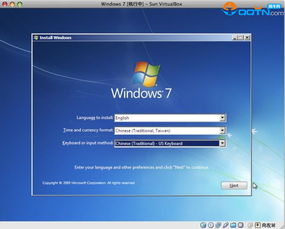
1. 检查硬件兼容性:首先,你得确认你的Mac电脑支持Windows系统。一般来说,2012年及以后的Mac电脑都支持安装Windows系统。
2. 备份数据:在进行系统安装之前,别忘了备份你的重要数据,以防万一。
3. 获取Windows镜像文件:你可以从微软官网下载Windows ISO文件,或者购买Windows安装盘。
4. 准备U盘:你需要一个至少8GB的U盘来制作Windows安装盘。
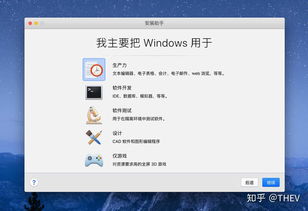
1. 打开Boot Camp助理:在Finder中找到“应用程序”>“实用工具”>“Boot Camp助理”。
2. 选择任务:在Boot Camp助理窗口中,选择“创建Windows 7或更高版本的安装盘”。
3. 选择ISO文件和目标U盘:点击“选取”按钮,找到并选择你下载的Windows ISO文件,并选择你准备的U盘作为目标。
4. 格式化U盘:根据提示,Boot Camp助理会抹掉U盘并将其重新格式化,用于制作安装盘。
5. 等待制作完成:耐心等待直到Boot Camp助理将Windows安装文件复制到U盘,制作成安装盘。
6. 重启Mac并进入Windows安装程序:重启你的Mac,并在启动时按住Option键,选择U盘作为启动盘。
7. 安装Windows系统:按照屏幕上的提示,一步步安装Windows系统。
8. 安装Boot Camp驱动程序:安装完成后,重启Mac,并再次进入Windows系统。打开“我的电脑”,找到“Boot Camp驱动程序”文件夹,双击安装。
9. 安装完成后,重启Mac:安装完Boot Camp驱动程序后,重启Mac,并进入MacOS系统。
1. 分区大小:在安装Windows系统之前,你需要将Mac硬盘分成两个分区,一个用于MacOS,一个用于Windows。建议Windows分区大小至少为30GB。
2. 驱动程序:安装Windows系统后,你需要安装Boot Camp驱动程序,以便在Windows系统中使用Mac的某些功能,如触摸板、键盘等。
3. 系统更新:定期更新MacOS和Windows系统,以确保系统的稳定性和安全性。
1. 双系统共存:Mac装Windows系统后,你可以轻松地在MacOS和Windows系统之间切换,满足不同场景下的需求。
2. 兼容性强:在Windows系统中,你可以运行更多种类的软件和游戏。
3. 提高工作效率:在Mac上安装Windows系统,可以让你在办公、游戏等方面更加得心应手。
Mac装Windows系统是一项非常实用的技能。掌握了这项技能,你就可以让你的Mac电脑发挥更大的价值。快来试试吧,让你的Mac电脑双系统大变身!